iMovie es la aplicación de edición de video predeterminada para iPhone/iPad/Mac. Con sus potentes funciones, también puede acelerar los videos en iMovie para agregar efectos especiales, lo que lo ayudará a que sus videos sean más interesantes y atractivos. Entonces, ¿cómo aplicar este efecto mágico? Ya sea que desee hacer videos de lapso de tiempo, acelerar su sonido o simplemente desea una reproducción más rápida, puede aprender 3 formas eficientes de acelerar videos en iMovie para su iPhone/iPad/Mac en este artículo. Siga leyendo y conozca los pasos detallados.
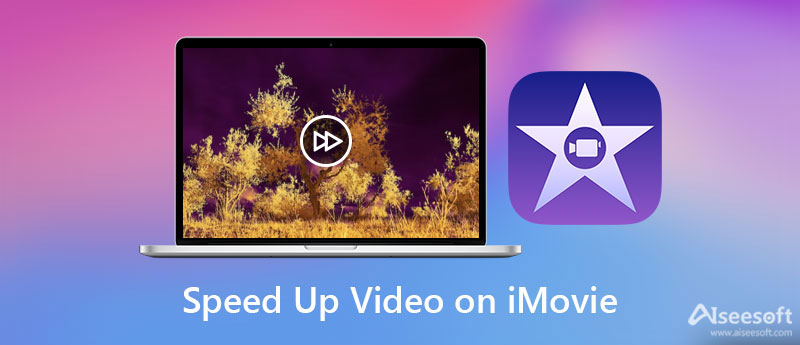
Los usos de iMovie para dispositivos iPhone y iPad son muy similares. Con simples toques, puede acelerar los videos en iMovie. Siga los siguientes pasos para obtener más información.
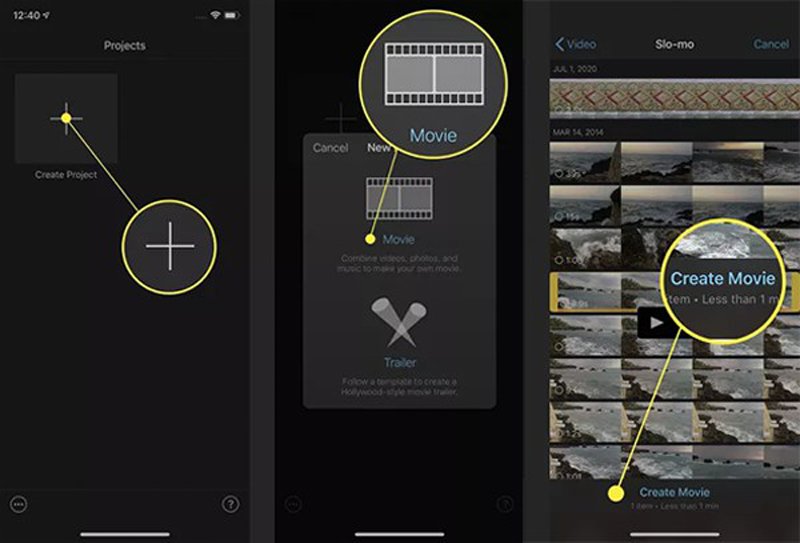
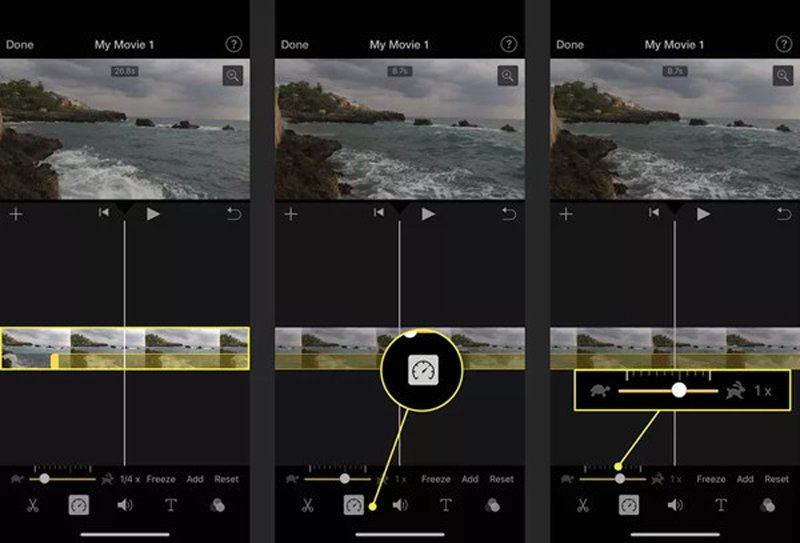
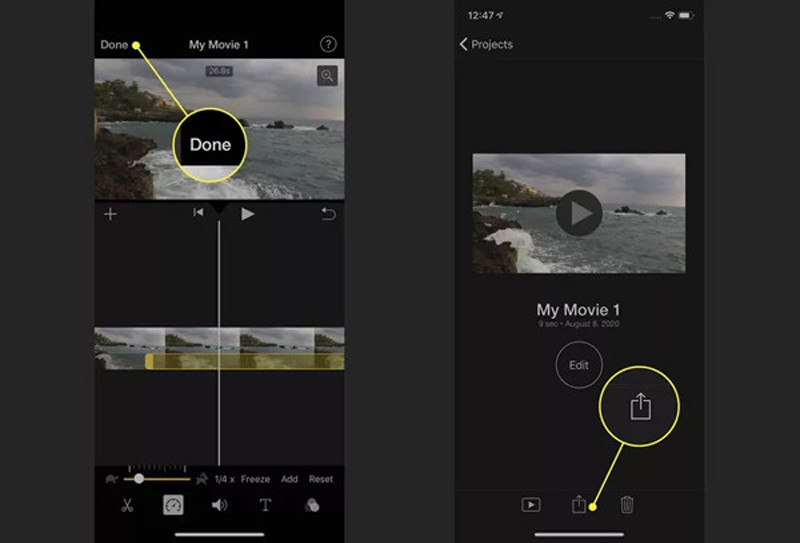
iMovie para Mac es relativamente más difícil para los principiantes debido a más funciones. Y las diferentes versiones de iMovie conducirán a diferentes pasos para acelerar videos en iMovie para Mac. Aquí puede aprender los pasos detallados para iMovie 10 de uso común y los pasos para acelerar videos como MP4 en iMovie 11/9.
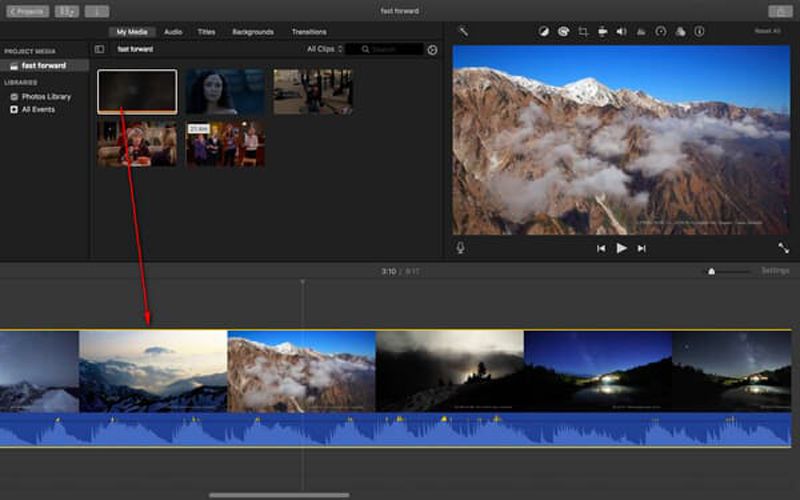
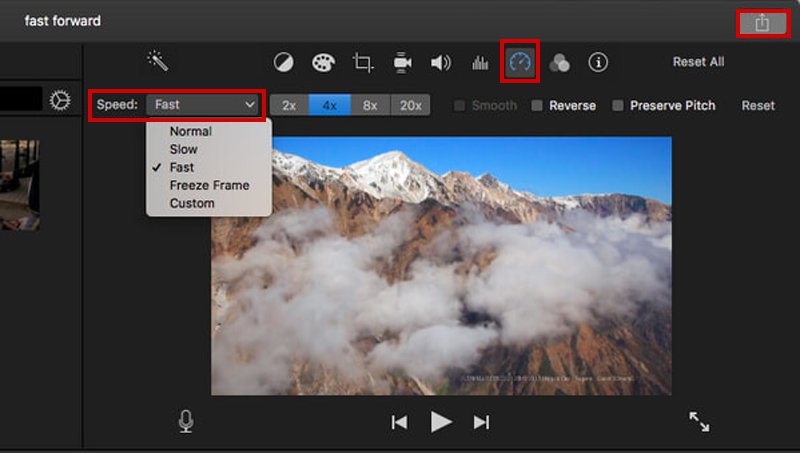
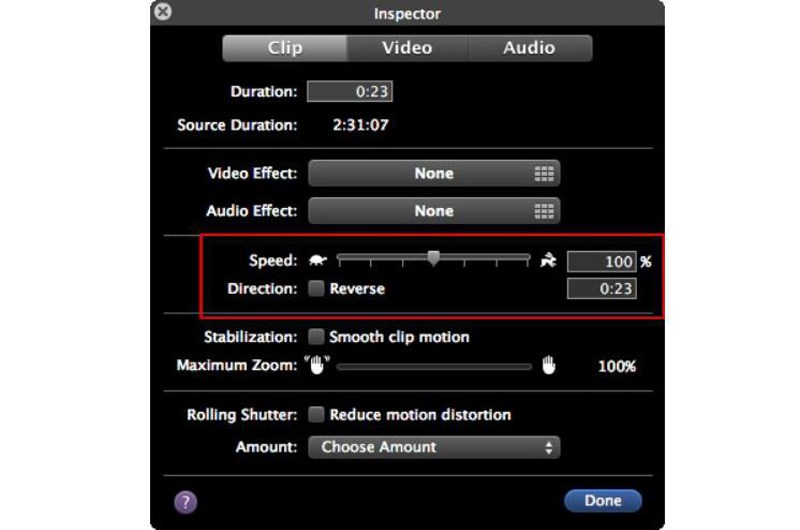
Dado que iMovie para iPhone/iPad solo admite la aceleración de videos al máximo de 2X, e iMovie para Mac es difícil de usar. Aquí también puede obtener información sobre el controlador de velocidad profesional: Aiseesoft Video Converter Ultimate para acelerar videos fácilmente sin iMovie. Con simples clics, puede reducir la velocidad o acelerar videos en Windows/Mac con alta calidad.

Descargas
Aiseesoft Video Converter Ultimate: el mejor controlador de velocidad
100% Seguro. Sin anuncios.
100% Seguro. Sin anuncios.
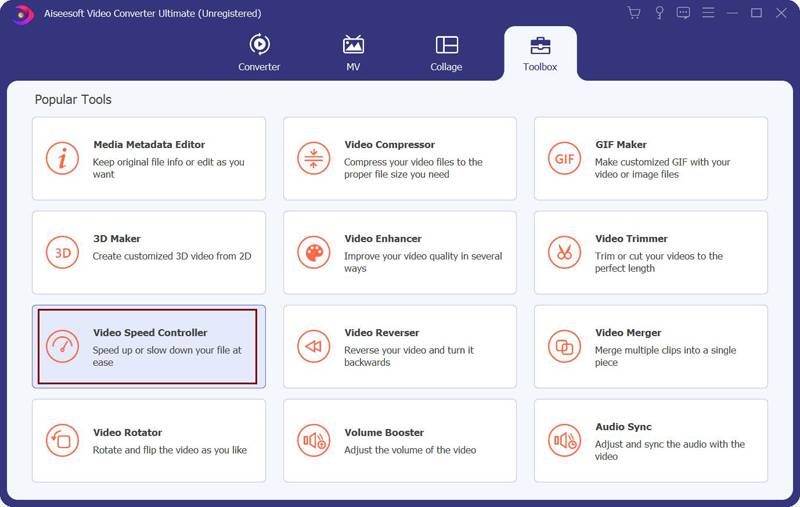
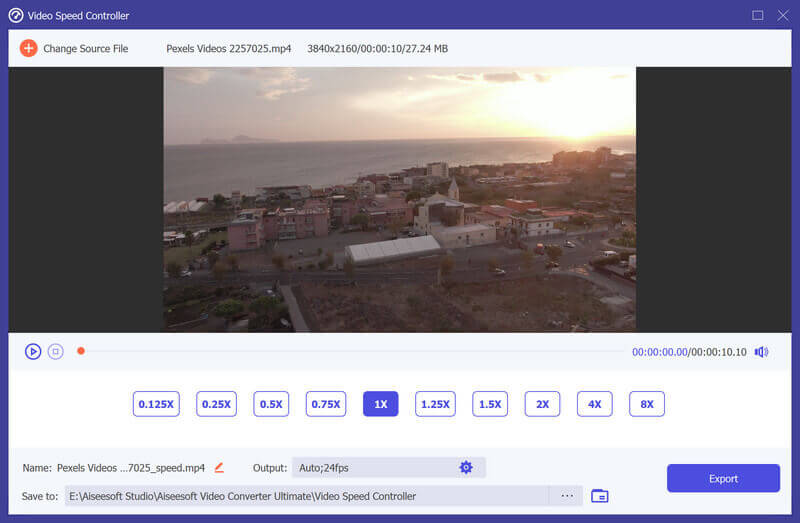
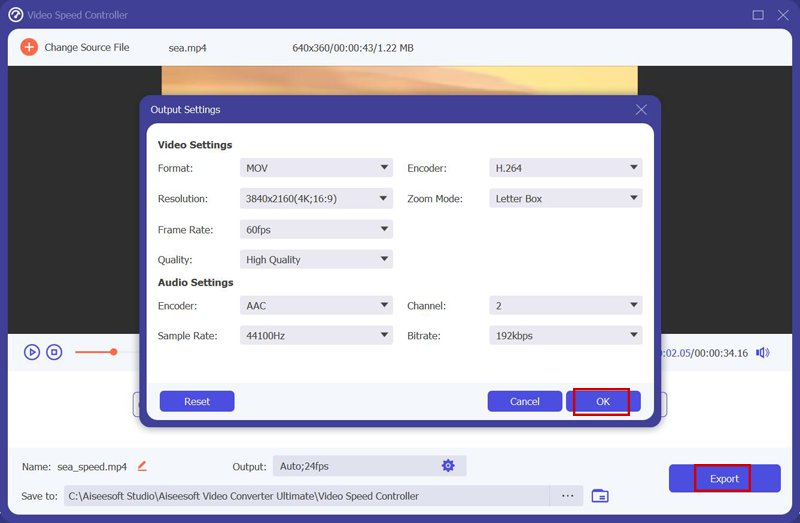
1. ¿Qué tan rápido puedo acelerar videos en iMovie?
iMovie para iPhone/iPad y Mac admiten diferentes tasas de velocidad. Solo puede acelerar videos en iMovie en iPhone/iPad a una velocidad 2X, pero iMovie para Mac le permite acelerar videos a una velocidad 20X más rápida.
2. ¿Puedo ralentizar los videos en iMovie en iPhone/iPad?
Por supuesto que puede. La función de controlador de velocidad en iMovie permite ralentizar y acelerar videos. Puede reducir la velocidad de los videos en iMovie de 0.1X a 1X.
3. ¿Cómo acelerar videos en iPhone sin iMovie?
Además de acelerar videos en Película en iPhone, puede usar la aplicación Fotos para acelerar videos en cámara lenta. Puede encontrar esta función en la herramienta de edición. Por supuesto, también puede confiar en aplicaciones de edición de video de terceros para controlar la velocidad de los videos.
Conclusión
Ahora has aprendido a acelerar videos en iMovie para iPhone/iPad/Mac. Debe prestar atención a la versión de iMovie y encontrar los pasos correctos a seguir. Tal vez iMovie sea un poco difícil de usar para los principiantes, por lo que también puede descargar el controlador de velocidad fácil de usar: Aiseesoft Video Converter Ultimate para acelerar los videos en Windows/Mac. También proporciona múltiples funciones adicionales para mantener la alta calidad de los videos. Para saber más, haga clic para aprender cómo acelerar videos en línea suavemente. Si tiene preguntas, por favor deje sus comentarios a continuación.

Video Converter Ultimate es un excelente conversor, editor y potenciador de video para convertir, mejorar y editar videos y música en 1000 formatos y más.
100% Seguro. Sin anuncios.
100% Seguro. Sin anuncios.